Почему в зоне не идет загрузка: Zona не запускается, не устанавливается, не качает (ошибки)
Содержание
что делать и как исправить
Пользователи приложения Zona иногда замечают, что оно не работает, не запускаются программы, и хуже всего – не устанавливается вообще. Неопытные юзеры тут же впадают в панику. А некоторые пытаются разобраться, в чем причина сбоев. Ведь она наверняка есть. Возможно, что и не одна. Связанная с устаревшей Джавой, вмешательством антивируса. Или блокировкой брандмауэром. Разбираемся и заставляем Зону работать.
СОДЕРЖАНИЕ СТАТЬИ:
Не устанавливается – причины и решение
Опытным путем установлено, что большинство ПО специфично воспринимается антивирусным агентом. Особенно, если программа получена со стороннего ресурса. Разработчики периодически пытаются устранить ошибку. Но некоторые приложения все так же зачисляются в разряд вредоносных.
Случай с Зоной – особенный. Ведь данная программа признана пиратской. Нарушающей авторские права. Поэтому с 90 % вероятностью антивирус при попытке загрузки, установки Zona перейдет в режим Alarm. Вторая причина сбоя относится к устаревшей Java. Далее подробно рассмотрим, что делать в каждом отдельно взятом случае.
Ведь данная программа признана пиратской. Нарушающей авторские права. Поэтому с 90 % вероятностью антивирус при попытке загрузки, установки Zona перейдет в режим Alarm. Вторая причина сбоя относится к устаревшей Java. Далее подробно рассмотрим, что делать в каждом отдельно взятом случае.
Отключение антивируса
Иногда это помогает. Разумеется, лишение ПК защиты «не есть хорошо». Потому что уязвимость сразу же прямо пропорционально увеличивается. Но в отдельных случаях, когда противный «антивирь» мешает установить ПО, нужно именно такое решение.
Зона не содержит вредоносных кодов, скрытых троянов, червей. Это подтвержденный факт. Тем не менее, существующие антивирусные агенты все, как один, препятствуют ее установке. Вот примерный перечень антивирусного ПО, с которым у Зоны происходит конфликт:
- Web.
- Nod32.
- AVG Free Antivirus.
- Avast.
- Comodo Internet Security.
- Avira.
Выход один. Отключение защиты (в настройках антивируса, например, Аваст, предусмотрена нейтрализация агента на 10 минут). И попробовать установить Зону. Что нужно сделать:
И попробовать установить Зону. Что нужно сделать:
- Дезактивировать антивирусное ПО.
- Загрузить Зону. Выполнить установку.
- Зайти в режим настроек антивируса.
- Найти позицию «Исключения». Добавить туда папку с файлами программы. В 64-битном варианте находятся по адресу C:\Program Files (x86)\Zona. Для 32-битного — в каталоге C:\Program Files\Zona.
Также следует добавить в исключения плагины Zona. Обычно расположены в директории C:\Users\USERNAME\AppData\Roaming\Zona (где USERNAME – учетная запись конкретного пользователя). После этого можно спокойно активировать антивирус. Конфликта с Зоной быть не должно.
Установка свежей Java
Опытные пользователи знают, что для нормальной работы ПК необходимо регулярно обновлять ПО. Разработчики Zona предусмотрели закачку последнего релиза Java. Иногда случаются сбои и Зона не может самостоятельно загрузить требуемую программу. Чтобы переустановить ПО, нужно проделать следующие шаги:
- Открыть меню «Пуск».

- Далее – «Панель управления», где выбрать вкладку «Установка и удаление программ».
- Здесь находим позиции, где фигурирует Java. Выделяем кликом мыши, нажимаем «Удалить».
- Затем такую же процедуру нужно проделать с Зоной, если она есть в списке установленного ПО.
По завершении процедуры загружаем с сайта разработчиков последний релиз Зоны. Загрузка начнется автоматически.
Когда закачка будет выполнена в полном объеме, пробуем опять установить программу.
Не открывается – что делать
Случается и так, что загрузка, скачивание Zona прошли успешно. И даже удалось установить программу. А вот дальше начинаются проблемы. Зона отказывается нормально запускаться. Причины чаще всего следующие:
- Конфликт совместимости.
- Некорректная установка Java, отсутствие нужных файлов.
- Вирусы в системе.
Не все так плохо. Каждую из указанных позиций возможно решить. И заставить Зону работать.
Режим совместимости
Итак, предположим, что причина сбоя скрывается в конфликте совместимости. Для его устранения потребуется воспользоваться специальным режимом Windows:
Для его устранения потребуется воспользоваться специальным режимом Windows:
- Щелкнуть ПКМ по иконке установленной программы для открытия контекстного меню.
- В появившемся окне выбрать позицию «Исправление неполадок совместимости». Процесс длительный. Придется подождать.
- Когда проверка завершится, ОС предложит несколько вариантов.
- Один из них – «Рекомендованные параметры». Нажимаем.
Если сбой не повторился, значит, настройки выбраны правильно. В противном случае идем дальше. Ищем проблему в прочих вариантах.
Удаление вирусов
Несмотря на постоянное обновление баз, программ антивируса, проникновение вредоносных агентов на ПК полностью исключить нельзя. И они могут блокировать работу других приложений. Запускаем полную проверку системы:
- В разных программах неодинаково организовано меню настроек. Но везде есть режим полного сканирования. Его нужно активировать.
- Антивирус тщательно проверит все файлы на присутствие вредоносного ПО.
 Это может отнять несколько часов (в зависимости от объема диска).
Это может отнять несколько часов (в зависимости от объема диска). - По завершении процесса программа автоматически удалит, поместит в карантин подозрительные файлы.
Если вирусы удалены, а повторный запуск Зоны по-прежнему не дал результатов, значит, причина не одна. И нужно разобраться с другими факторами.
Настройка Java
Как таковая настройка приложения не выполняется. Нужно просто методично удалить Джаву, а также приложение Зона (если оно было установлено). И затем повторить инсталляцию. В большинстве случаев это помогает.
Сервис не качает – как решить проблему
Данный случай относится к самым загадочным. Все прошло удачно. Зона загрузилась. Установка прошла безошибочно. Но… закачки нет. Придется разбираться в настройках программы. А пока – возможные причины отсутствия закачки:
- Ошибка в настройках фильтров поиска.
- Проблемы с установкой, обновлением Java.
- Поиск торрента не дает результатов.

- Конфликт с антивирусным агентом.
- Отсутствие доступа к серверу.
- Блокировка Зоны брандмауэром Виндовс.
Про Джаву, антивирус уже говорили. Фильтры поиска можно изменить (сбросить вообще). «Достучаться» до сервера не получается при слабом сигнале сети, технических неполадках (у клиента, на ресурсе программы). Если не выходит найти источник закачки, нужно попробовать поиск в меню Зоны. Иногда это помогает. При выборе торрента следует обращать внимание на сиды (их количество). Случается, что адрес закачки может быть удален. Про брандмауэр будет сказано ниже.
Отключение брандмауэра
Рекомендуется по умолчанию включить Зону в перечень исключений. Чтобы избежать вероятных блокировок в будущем. В противном случае брандмауэр будет «ругаться». И препятствовать работе ПО.
Если ни один вариант не сработал, можно связаться с разработчиком. Предварительно проведя диагностику. Сохранив файл в формате «Diag. 7z». Его следует отправить по адресу, приложив текстовое описание ошибки.
7z». Его следует отправить по адресу, приложив текстовое описание ошибки.
Вам помогло? Поделитесь с друзьями — помогите и нам!
Твитнуть
Поделиться
Поделиться
Отправить
Класснуть
Линкануть
Вотсапнуть
Запинить
Читайте нас в Яндекс Дзен
Наш Youtube-канал
Канал Telegram
Ищите сочинения по школьной программе? Тогда Вам сюда
«Как-нибудь» или «как нибудь» – как правильно пишется?
Adblock
detector
Не запускается Zona
Содержание
- Решаем проблемы с запуском Zona
- Способ 1: Проверка совместимости
- Способ 2: Отключение брандмауэра Windows
- Способ 3: Отключение антивируса
- Способ 4: Обновление или переустановка Java
- Способ 5: Очистка локальных файлов софта
- Вопросы и ответы
Торрент-клиент под названием Zona — одна из самых популярных программ для скачивания различных файлов со своей встроенной библиотекой. Именно из-за наличия каталога многие пользователи и выбирают данный софт. Однако иногда некоторые юзеры после установки Зоны сталкиваются с возникновением различных неполадок, которые связаны с невозможностью запуска ПО. Существует несколько раздражителей, способных вызвать подобные трудности, поэтому их требуется обнаружить и оперативно исправить. Как раз этой теме и будет посвящена наша сегодняшняя статья.
Именно из-за наличия каталога многие пользователи и выбирают данный софт. Однако иногда некоторые юзеры после установки Зоны сталкиваются с возникновением различных неполадок, которые связаны с невозможностью запуска ПО. Существует несколько раздражителей, способных вызвать подобные трудности, поэтому их требуется обнаружить и оперативно исправить. Как раз этой теме и будет посвящена наша сегодняшняя статья.
В большинстве случаев возникновение неполадок с работоспособностью Zona связано с отсутствием или неправильной работой системных компонентов. Реже сбои случаются из-за ошибок при инсталляции. Поэтому начать исправление стоит с разбора самой частой неполадки, но при этом важно использовать наиболее простой и действенный метод. Поэтому давайте приступим к дальнейшим инструкциям по порядку.
Способ 1: Проверка совместимости
Не всегда юзеры используют на компьютере последнюю версию операционной системы — Windows 10. Сейчас еще многие обладают Виндовс 7. Поэтому в таких случаях первоочередно решается проблема с совместимостью. Само средство исправления подобной неполадки является встроенным в систему и запустить его можно так:
Само средство исправления подобной неполадки является встроенным в систему и запустить его можно так:
- Щелкните правой кнопкой мыши по ярлыку или исполняемому файлу Zona, затем в отобразившемся контекстном меню выберите «Исправление проблем с совместимостью».
- Ожидайте завершения сканирования, которое будет запущено в автоматическом режиме.
- Далее будет предложено выбрать один из режимов диагностики. Мы предлагаем задействовать вариант «Использовать рекомендованные параметры».
- Теперь требуется проверить программу, чтобы убедиться в том, что она работает после автоматического внесения изменений в плане запуска в режиме совместимости. Для тестирования нажмите на соответствующую кнопку.
- Если программа была успешно запущена, щелкните по «Да, сохранить эти параметры для программ». Когда проблема осталась, понадобится нажать на «Нет, попытаться использовать другие параметры».
- Выберите один из предложенных вариантов, если вы раньше использовали Zona на другом компьютере или наблюдаете неполадки с отображением содержимого.

- После этого следуйте показываемым в окне инструкциям, чтобы закончить устранение проблем с совместимостью.
К сожалению, выполнение данного метода не всегда заканчивается успешным исправлением неполадок, тем более в тех случаях, когда вызваны они вовсе не проблемами с совместимостью. Однако использовать стандартное средство можно быстро, не прикладывая особых усилий, поэтому мы и разобрали этот вариант в качестве первого.
Способ 2: Отключение брандмауэра Windows
Брандмауэр Windows или межсетевой экран — встроенное по умолчанию в ОС средство, отвечающее за фильтрацию входящего и исходящего трафика. Изначально в этот инструмент уже встроены определенные параметры, автоматически блокирующие действия разного софта, пытающегося получить доступ к интернету. По случайному стечению обстоятельств и Зона может попасть в этот черный список. Чтобы этого не произошло во время инсталляции ПО, нужно ставить галочку напротив пункта «Добавить в исключения брандмауэра», как это показано на скриншоте ниже. Если этого не происходило, придется на время отключать межсетевой экран, чтобы проверить, действительно ли это он мешает корректному запуску приложения.
Если этого не происходило, придется на время отключать межсетевой экран, чтобы проверить, действительно ли это он мешает корректному запуску приложения.
Подробнее: Отключение брандмауэра в Windows 7 / Windows 8 / Windows 10
Если вдруг окажется, что старту Zona мешает стандартный брандмауэр, его можно оставить в выключенном состоянии или самостоятельно добавить ПО в список исключений, используя настройки защитника. Детальнее об этом читайте в другом нашем материале, перейдя по ссылке далее.
Читайте также: Добавляем программу в исключения в брандмауэре Windows 10
Способ 3: Отключение антивируса
Разработчики рассматриваемого программного обеспечения на своем сайте заявляют, что хоть их продукция и прошла тщательную проверку на наличие вредоносных файлов, некоторые антивирусы все еще считают ее опасной и автоматически блокируют выполнение запуска. Это и приводит к тому, что Zona просто не включается. Обнаруживается эта ошибка достаточно просто — путем отключения установленной защиты.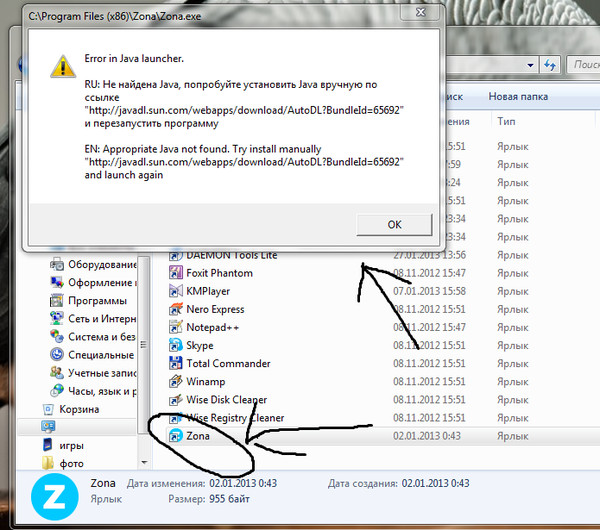
Подробнее: Отключение антивируса
По аналогии с брандмауэром здесь действует то же самое правило. Если вдруг окажется, что в неисправностях Зоны виноват именно антивирус, его можно навсегда отключить, а лучше всего добавить софт в исключения, чтобы защитный инструмент на него вообще никак не реагировал. Все необходимые инструкции по этой теме ищите в статье по ссылке ниже.
Подробнее: Добавление программы в исключения антивируса
Способ 4: Обновление или переустановка Java
Приложение Zona напрямую связано с языком программирования Java, а также для своей корректной работы нуждается в установленной версии дополнений на компьютере. Конечно, во время инсталляции отображается пункт, который свидетельствует о параллельной установке Java, однако он не предусматривает обновление или исправление существующих ошибок. Потому все действия требуется выполнять самостоятельно. Если вы еще не установили Java, тогда перейдите по представленной ниже ссылке, чтобы сделать это, а после инсталляции попробуйте снова запустить Zona.
Скачать последнюю версию Java
Теперь давайте рассмотрим тот случай, когда у вас уже инсталлирована рассматриваемая библиотека, однако ее версия несовместима с Zona. В таком случае потребуется вручную установить обновления, что происходит так:
- Откройте «Пуск» и через поиск отыщите приложение «Панель управления».
- В нем отыщите раздел под названием «Java» и откройте его.
- В открывшемся окне выберите вкладку «Update».
- Внизу отыщите кнопку «Update Now» и нажмите по ней.
- Подтвердите установку найденных обновлений.
- Ожидайте окончания инсталляции. При этом учтите, что все файлы будут загружены с интернета, поэтому не прерывайте связь с сетью.
- После успешной инсталляции вы получите соответствующее уведомление.
Способ 5: Очистка локальных файлов софта
При установке Zona в определенной системной папке формируется отдельная директория, куда помещаются конфигурационные и прочие объекты, отвечающие за применение параметров и нормальную работу софта.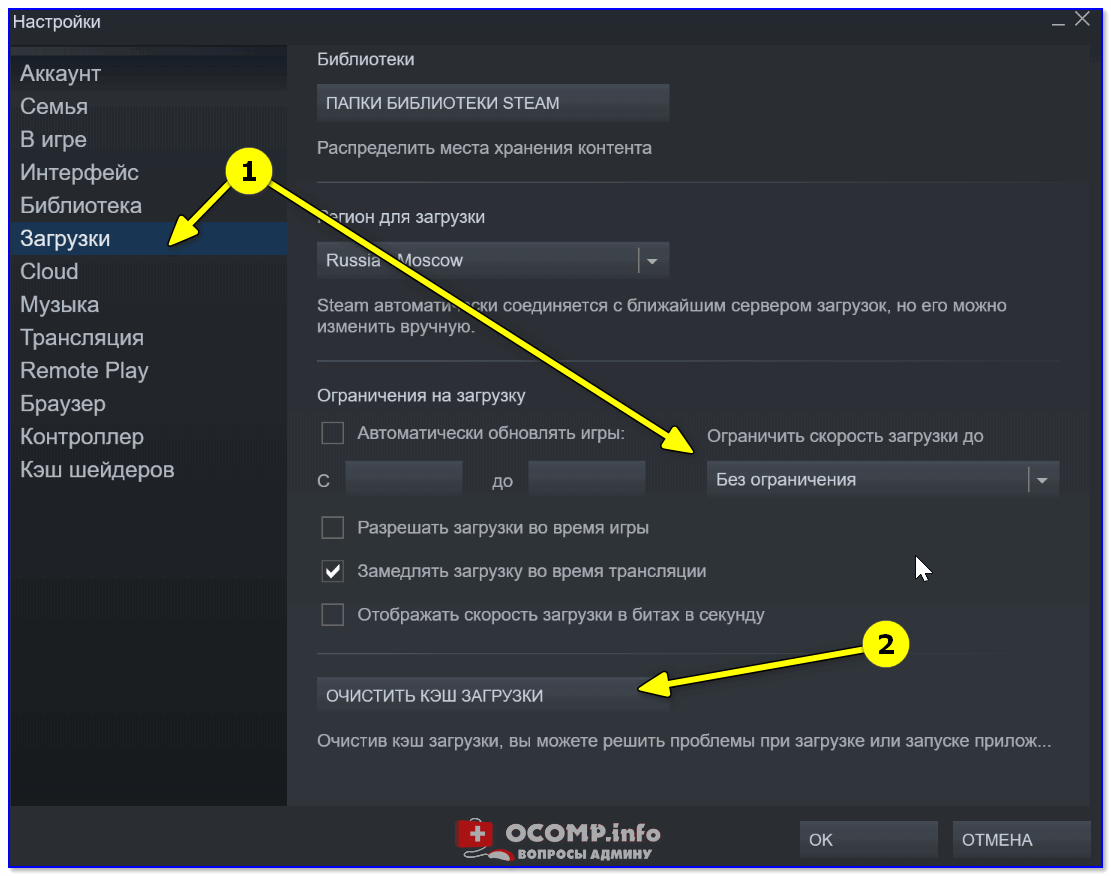 Иногда случаются такие ситуации, что трудности с запуском заключаются именно в том, что какой-то из файлов не был установлен или это произошло не совсем правильно. Узнать, какой это был файл, практически невозможно, из-за чего просто проще выполнить очистку директории и доверить софту повторно инсталлировать данные компоненты.
Иногда случаются такие ситуации, что трудности с запуском заключаются именно в том, что какой-то из файлов не был установлен или это произошло не совсем правильно. Узнать, какой это был файл, практически невозможно, из-за чего просто проще выполнить очистку директории и доверить софту повторно инсталлировать данные компоненты.
- Откройте утилиту «Выполнить» (Win + R). В поле ввода вставьте команду
%AppData%и нажмите на клавишу Enter. Откроется соответствующая директория, где следует найти раздел «Zona». - Перейдите в него и удалите абсолютно все присутствующие файлы.
- Повторно попытайтесь запустить приложение. На экране должно появиться небольшое окно с надписью «Открывается», а затем она сменится на «Обновляется».
- Если все прошло успешно, софт успешно запустится, а содержимое папки, откуда происходило обновление, будет снова заполнено уже рабочими файлами.
Перечисленные выше методы должны помочь справиться с возникшей неполадкой при запуске Zona. Однако иногда проблемы вызываются из-за того, что ПО было просто неправильно установлено. Решить их можно только путем переустановки. С инсталляцией вы справитесь самостоятельно, а вот с инструкцией по полному удалению и очищению «хвостов» советуем ознакомиться в другой нашей статье, переход к которой осуществляется нажатием на указанную ниже ссылку.
Однако иногда проблемы вызываются из-за того, что ПО было просто неправильно установлено. Решить их можно только путем переустановки. С инсталляцией вы справитесь самостоятельно, а вот с инструкцией по полному удалению и очищению «хвостов» советуем ознакомиться в другой нашей статье, переход к которой осуществляется нажатием на указанную ниже ссылку.
Подробнее: Полное удаление программы Zona
BIND — зона не загружена из-за ошибок
спросил
Изменено
10 лет, 6 месяцев назад
Просмотрено
33 тысячи раз
После обновления с Ubuntu 8.04 до 10.04 мой DNS больше не работает должным образом.
Я продолжаю получать эту ошибку при запуске named-checkzone example.com /var/cache/bind/example.com.zone.db
зона example.com/IN: NS 'mx002a.example.com' не имеет адресных записей (A или AAAA) зона example.com/IN: не загружена из-за ошибок.
в /var/cached/bind/example.com.db
$TTL 3D
@ В SOA mx002a.example.com. chantra.example.com. (
200608081 ; серийный номер, сегодняшняя дата + сегодняшний серийный номер
8Н; обновление, секунды
2Н; повтор, секунды
4 Вт ; истекает, секунды
1Д); минимум, секунды
;
;
mx002a.example.com В 192.168.85.19
пример.com. В НС mx002a.example.com.
mx001 60 В А 192.168.85.17
mx001 60 В А 192.168.85.18
1
Необходимо либо указать полное доменное имя всего в файле зоны, либо установить $ORIGIN. Кроме того, если вы укажете полное доменное имя, вы должны указать его с завершающей точкой (поэтому он не видит вашу запись A для mx002a.example.com).
Исправить:
$TTL 3D $ORIGIN пример.com. @ В SOA mx002a.example.com. chantra.example.com. ( 200608081 ; серийный номер, сегодняшняя дата + сегодняшний серийный номер 8Н; обновление, секунды 2Н; повтор, секунды 4 Вт ; истекает, секунды 1Д); минимум, секунды ; ; @ IN NS mx002a.example.com. mx002a В А 192.168.85.19 mx001 60 В А 192.168.85.17 mx001 60 В А 192.168.85.18
@ — это ярлык только для источника.
1
Зарегистрируйтесь или войдите в систему
Зарегистрируйтесь с помощью Google
Зарегистрироваться через Facebook
Зарегистрируйтесь, используя адрес электронной почты и пароль
Опубликовать как гость
Электронная почта
Требуется, но никогда не отображается
Опубликовать как гость
Электронная почта
Требуется, но не отображается
Нажимая «Опубликовать свой ответ», вы соглашаетесь с нашими условиями обслуживания, политикой конфиденциальности и политикой использования файлов cookie
dns hosting — Bind: Зона не загружена из-за ошибок
спросил
Изменено
1 год, 3 месяца назад
Просмотрено
2к раз
Я очень новичок в этом, и я пытался настроить DNS-сервер, но я продолжаю получать следующую ошибку, когда я набираю статус systemctl named. service:
service:
зона 30.168.192.in.addr.arpa/IN: не загружена из-за ошибки
_default/30.168.192.in.addr.arpa/IN: нет владельца
Я следил за этим видео шаг за шагом, но все равно получаю ту же ошибку: https://www.youtube.com/watch?v=052Txlzk_7w
Связал видео, так как я не могу копировать свои файлы, так как использую VMware.
редактировать: изображения
db.30.168.192.in.addr.arpa.zone
db.aumentity2d.com
- dns-hosting
- fedora-20
10
В настоящее время у вас есть
$TTL 1W
В SOA aumentity3d.com. root.aumentity3d.com. (
3; сериал
1 Вт ; обновить через 1 неделю
1D ; повторите попытку через 1 день
28Д; истекает через 4 недели
1 Вт)
@ IN NS aumentity3d.com.
aumentity3d.com в 192.168.241.141
Это выглядит красиво, но неверно.
Перед записью SOA нет имени. Это должно быть
@ IN SOA ns1.example.com.hostmaster.example.com. (
Где @ — это сокращение файла зоны. Оно будет заменено именем зоны или любым другим именем зоны, которое вы задали в переменной $ORIGIN.
Есть еще несколько вещей, о которых вам следует знать:
- Всякий раз, когда имя хоста не является полным, сервер имен преобразует его в полное доменное имя, добавляя имя зоны / $ORIGIN. Полные доменные имена завершаются кодом
.точка.
Это позволяет администратору зоны использовать стенографию вместо записимой-хост.example.com.они могут использоватьmy-host
Другими словами:
aumentity3d.com В 192.168.241.141 отсутствует конечный . за .com и поэтому будет преобразовано в полное доменное имя aumentity3d.com.30.168.192.in.addr.arpa.
- При использовании сокращенной записи рекомендуется явно определить $ORIGIN.
Измените файл db.


 Это может отнять несколько часов (в зависимости от объема диска).
Это может отнять несколько часов (в зависимости от объема диска).

 com/IN: NS 'mx002a.example.com' не имеет адресных записей (A или AAAA)
зона example.com/IN: не загружена из-за ошибок.
com/IN: NS 'mx002a.example.com' не имеет адресных записей (A или AAAA)
зона example.com/IN: не загружена из-за ошибок.
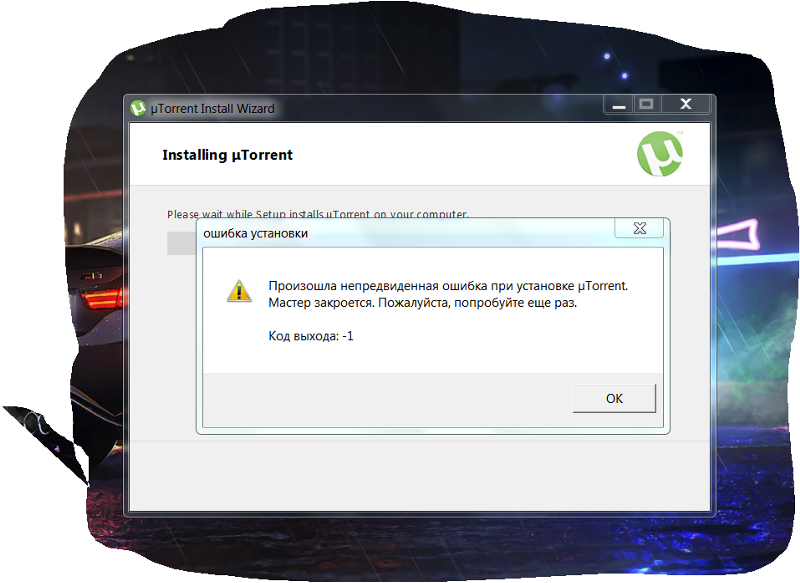 com.
@ В SOA mx002a.example.com. chantra.example.com. (
200608081 ; серийный номер, сегодняшняя дата + сегодняшний серийный номер
8Н; обновление, секунды
2Н; повтор, секунды
4 Вт ; истекает, секунды
1Д); минимум, секунды
;
;
@ IN NS mx002a.example.com.
mx002a В А 192.168.85.19
mx001 60 В А 192.168.85.17
mx001 60 В А 192.168.85.18
com.
@ В SOA mx002a.example.com. chantra.example.com. (
200608081 ; серийный номер, сегодняшняя дата + сегодняшний серийный номер
8Н; обновление, секунды
2Н; повтор, секунды
4 Вт ; истекает, секунды
1Д); минимум, секунды
;
;
@ IN NS mx002a.example.com.
mx002a В А 192.168.85.19
mx001 60 В А 192.168.85.17
mx001 60 В А 192.168.85.18
 hostmaster.example.com. (
hostmaster.example.com. (
